Dezactivați notificarea întreruptă automat OneDrive Sync în Windows 10
Iată cum să dezactivați notificarea de întrerupere automată a OneDrive Sync în Windows 10 dacă vi se pare enervant. Utilizatorii Windows trebuie să fie familiarizați cu OneDrive. Este o aplicație client de sincronizare în cloud preinstalată, care funcționează folosind Contul Microsoft pentru a vă sincroniza fișierele între dispozitivele pe care le dețineți.
Publicitate
OneDrive este soluția online de stocare a documentelor creată de Microsoft, care vine la pachet ca serviciu gratuit cu Windows 10. Puteți să-l utilizați pentru a vă stoca documentele și alte date online în cloud. De asemenea, oferă sincronizarea datelor stocate pe toate dispozitivele dvs.
Când aveți OneDrive instalat și rulat în Windows 10, acesta adaugă un Mutați la OneDrive meniul contextual comandă disponibilă pentru fișierele din anumite locații incluse în profilul dvs. de utilizator, cum ar fi Desktop, Documente, Descărcări etc. De asemenea, OneDrive are funcția „Fișiere la cerere” care poate afișa versiuni de substituenți ale fișierelor online în directorul local OneDrive, chiar dacă acestea nu au fost sincronizate și descărcate. În cele din urmă, pentru fișierele pe care le stocați în folderul OneDrive puteți utiliza funcția de istoric al fișierelor.
Windows 10 va fi automat întrerupeți sincronizarea OneDrive când dispozitivul este alimentat de la baterie sau se află pe o conexiune de rețea măsurată. Veți vedea o notificare care vă informează că sincronizarea este întreruptă automat, împreună cu o opțiune de a continua sincronizarea datelor oricum.
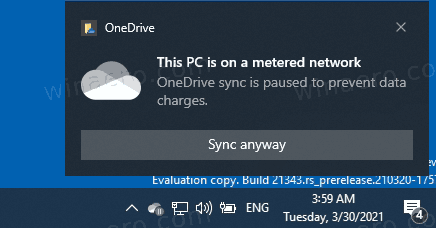
Această postare vă va arăta cum să dezactivați notificările pentru întreruperea automată a sincronizării OneDrive în Windows 10.
Dezactivați notificarea întreruptă automat OneDrive Sync în Windows 10
- Apasă pe Pictograma OneDrive în bara de sistem pentru a-i deschide setările.

- Acum, faceți clic pe Ajutor și Setări pictograma din meniul derulant OneDrive.

- În cele din urmă, faceți clic pe Setări intrare.

- Debifați (dezactivați) Anunțați-mă când sincronizarea este întreruptă automat sau Când sincronizarea se întrerupe automat opțiunea din fila Setări. Este activat (bifat) în mod implicit.
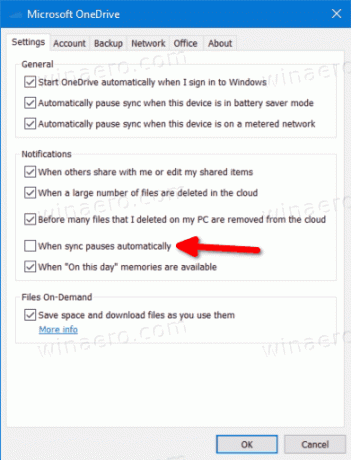
- Clic Bine pentru a aplica modificarea.
Esti gata.
Alternativ, puteți configura această opțiune în Registry. Opțiunea corespunzătoare este disponibilă în filiala HCKU, deoarece este o setare pentru fiecare utilizator.
Dezactivați notificarea când sincronizarea se întrerupe automat pentru OneDrive în Registry
- Deschide Aplicația Registry Editor.
- Accesați următoarea cheie de registry.
HKEY_CURRENT_USER\Software\Microsoft\OneDrive.
Vedeți cum să accesați o cheie de registry cu un singur clic. - În dreapta, modificați sau creați o nouă valoare DWORD pe 32 de biți
UserSettingAutoPauseNotification activată.
Notă: chiar dacă sunteți rulează Windows pe 64 de biți trebuie să creați în continuare o valoare DWORD pe 32 de biți. - Setați valoarea lui la 0 pentru a dezactiva notificările.
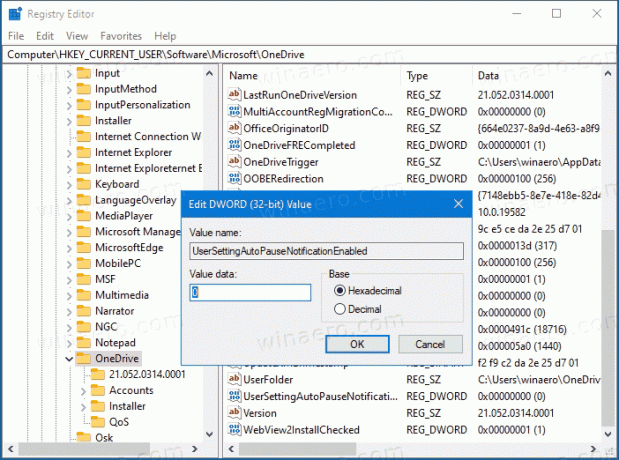
- O valoare de date de 1 va menține notificarea activată.
Esti gata.
Pentru a economisi timp, puteți descărca următoarele fișiere Registry gata de utilizare.
Descărcați fișierele de registru
Arhiva ZIP include următoarele fișiere.
- Dezactivați notificarea când sincronizarea OneDrive este întreruptă automat.reg - utilizați acest fișier pentru a dezactiva notificarea de întrerupere automată a OneDrive.
- Activați notificarea când sincronizarea OneDrive este auto-paused.reg - utilizați acest fișier pentru a restabili setările implicite.
Extrageți arhiva descărcată în orice folder doriți și faceți dublu clic pe fișier pentru a aplica modificarea.
